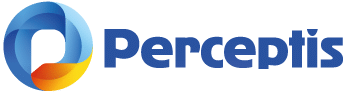Création de diaporama à partir de fichiers PDF : étapes et astuces

Réaliser un diaporama à partir de fichiers PDF peut sembler complexe au premier abord, mais quelques étapes simples permettent de transformer ces documents en présentations dynamiques. Il faut sélectionner les pages pertinentes du PDF. Des outils comme Adobe Acrobat ou des applications en ligne gratuites facilitent cette tâche en permettant l’extraction des pages nécessaires.
L’importation des pages extraites dans un logiciel de présentation comme PowerPoint ou Google Slides constitue l’étape suivante. Chaque page du PDF peut être insérée en tant qu’image ou convertie en diapositive éditable. Des astuces comme l’ajout de transitions, d’animations et de commentaires enrichiront le diaporama, rendant la présentation plus engageante et percutante.
A découvrir également : Traduire un texte avec ChatGPT : astuces et conseils pratiques
Plan de l'article
Choisir les outils adaptés pour convertir un PDF en diaporama
Transformer un fichier PDF en diaporama nécessite des outils précis. Plusieurs logiciels se distinguent par leur efficacité et leur fiabilité.
– PDFelement convertit un document PDF en diaporama de présentation. Il offre une interface intuitive et des fonctionnalités robustes pour manipuler les fichiers PDF.
– UPDF présente les fichiers PDF sous forme de diaporama. Cet outil se révèle particulièrement utile pour ceux qui cherchent à garder l’intégrité visuelle des documents tout en les rendant interactifs.
– PowerPoint, le célèbre logiciel de la suite Microsoft Office, permet non seulement de créer des diaporamas mais aussi d’intégrer directement des pages de documents PDF. Son utilisation est courante en entreprise pour des présentations professionnelles.
– Acrobat Reader reste un choix incontournable pour la manipulation des fichiers PDF. Il ouvre et présente les documents avec une grande précision, facilitant ainsi leur conversion ultérieure en diaporama.
– Visionneuse PowerPoint est un outil qui permet de visionner des diaporamas sans nécessiter le logiciel complet PowerPoint. Idéal pour ceux qui veulent partager leurs présentations sans imposer de contraintes logicielles à leur audience.
Lire également : Accès gratuit à PowerPoint : les alternatives sans frais à découvrir
- PDFelement : convertit efficacement un fichier PDF en diaporama.
- UPDF : permet de présenter les fichiers PDF sous forme de diaporama.
- PowerPoint : intègre des pages de documents PDF et crée des diaporamas.
- Acrobat Reader : ouvre et présente les fichiers PDF.
- Visionneuse PowerPoint : visualise des diaporamas sans nécessiter PowerPoint.
Ces outils offrent des solutions variées pour convertir un fichier PDF en diaporama, chacune avec ses particularités et avantages. Considérez les besoins spécifiques de votre présentation pour choisir l’outil le plus adapté.
Étapes détaillées pour créer un diaporama à partir d’un PDF
La création d’un diaporama à partir d’un fichier PDF requiert plusieurs étapes. Suivez les instructions ci-dessous pour obtenir un résultat optimal.
1. Choisissez et ouvrez votre PDF
Téléchargez et ouvrez votre fichier PDF dans l’outil de votre choix. Pour cette démonstration, utilisons PDFelement ou PowerPoint.
2. Conversion initiale
Dans PDFelement, accédez à l’option ‘Convertir’ dans le menu principal. Sélectionnez ‘Vers PowerPoint’. Le logiciel transformera chaque page du PDF en une diapositive distincte. Pour PowerPoint, ouvrez le logiciel et utilisez la fonction ‘Insérer’ pour ajouter les pages du PDF une par une comme des images.
3. Ajustements et modifications
Une fois la conversion terminée, ajustez la mise en page de chaque diapositive. Modifiez les titres, les graphiques et les images pour améliorer la clarté et l’impact visuel de votre présentation.
4. Utilisation de la technologie OCR
Si vous travaillez avec un PDF contenant des images de texte, employez la technologie OCR (Reconnaissance Optique de Caractères) pour convertir ces images en texte éditable. Cela facilite l’intégration et la modification des contenus textuels dans votre diaporama.
5. Enregistrement et exportation
Une fois les modifications effectuées, enregistrez votre travail. Exportez ensuite votre diaporama dans le format souhaité (PPTX, PDF, etc.).
Ces étapes garantissent une transformation fluide et efficace d’un fichier PDF en un diaporama prêt à l’emploi.
Astuces pour optimiser et personnaliser votre diaporama PDF
Pour un diaporama PDF de qualité, tenez compte des astuces suivantes :
Choisir les outils adaptés
– PDFelement : Logiciel compatible avec Windows et Mac, efficace pour convertir des PDF en diaporamas.
– UPDF : Compatible avec Windows, Mac, iOS et Android, ce logiciel permet de présenter les fichiers PDF sous forme de diaporama.
– PowerPoint : Logiciel de présentation de la suite Microsoft Office, idéal pour intégrer et créer des diaporamas à partir de PDF.
Personnalisation des diapositives
– Ajustez les tailles et les positions des éléments pour une meilleure lisibilité.
– Utilisez des polices de caractères cohérentes avec votre charte graphique.
– Ajoutez des animations et des transitions pour dynamiser votre présentation.
Utilisation de la technologie OCR
PDFelement et UPDF intègrent la technologie OCR, qui transforme les images de texte en données éditables. Cette fonctionnalité est fondamentale pour modifier les contenus textuels directement dans le diaporama.
Compatibilité multiplateforme
– PDFelement et UPDF sont compatibles avec Windows et Mac.
– UPDF est aussi utilisable sur iOS et Android, facilitant ainsi l’accès à vos diaporamas sur différents appareils.
Sécurisation de vos fichiers
Pour sécuriser votre diaporama, utilisez les fonctionnalités de verrouillage par mot de passe et de chiffrement disponibles dans PDFelement et UPDF. Cela garantit la confidentialité et l’intégrité de vos présentations.